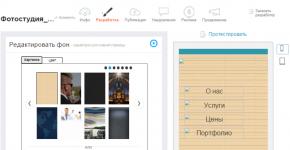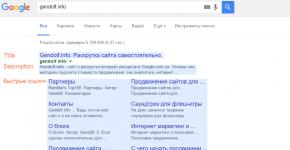كيفية تمكين البلوتوث على كمبيوتر محمول آسوس. كيفية تمكين وتكوين البلوتوث على جهاز كمبيوتر محمول كيفية العثور على البلوتوث على كمبيوتر محمول من HP
حاليًا، معيار الاتصال اللاسلكي الأكثر شيوعًا هو تقنية Wi-Fi، والتي يمكنك من خلالها نقل الملفات وتنزيلها بسرعة مناسبة جدًا. ولكن منذ وقت ليس ببعيد، كان كل مستخدم تقريبًا ينقل الملفات باستمرار عبر البلوتوث. أتاح هذا المعيار إرسال واستقبال المعلومات بسرعات تصل إلى 1 ميجابت/ثانية، واليوم تدعم مواصفاته الرابعة سرعات نظرية تصل إلى 24 ميجابت/ثانية.
حتى في عصرنا، تبدو هذه الخصائص مهمة، ولكن لسبب ما، يتذكر المستخدمون والمصنعون بشكل أقل الخصائص الرائعة للأسنان الزرقاء. لذلك، فإن العديد من أجهزة الكمبيوتر المحمولة في السنوات الأخيرة لا تحتوي على بروتوكول نقل البيانات اللاسلكي هذا. بشكل عام، هذا الموقف مذهل، حيث أن أرفف المتاجر مليئة بالفئران ولوحات المفاتيح اللاسلكية التي تتواصل مع الكمبيوتر بدقة وفقًا لهذا المعيار. لهذا السبب سنتحدث اليوم عن كيفية تثبيت البلوتوث على جهاز كمبيوتر محمول.
اختيار محول USB
ويندوز 7
- تحتاج إلى تحديد قسم "الأجهزة والطابعات" في "لوحة التحكم".
- انقر فوق "إضافة جهاز" وانتظر حتى يعثر النظام على Bluetooth ويقوم بتثبيتها على الكمبيوتر المحمول. مع تثبيت برامج التشغيل ووحدة "Blue Tooth" الموجودة في الكمبيوتر المحمول، لا يمكن إلا أن يحدث هذا.
- انتقل إلى إعدادات Bluetooth وقم بتكوين عرض الرمز الخاص بها في لوحة الإشعارات في الركن الأيسر السفلي من سطح مكتب الكمبيوتر المحمول.

على ويندوز 8
- اضغط على مفتاح Windows ومفتاح C في نفس الوقت.
- في الشريط الجانبي الذي يفتح، حدد "الإعدادات" ثم "إعدادات الكمبيوتر".
- حدد Wireless وفي النافذة التي تفتح، في سطر "Bluetooth"، قم بتغيير "Off" إلى "On".
- لاستخدام Bluetooth بنجاح على جهاز كمبيوتر محمول، تحتاج إلى تحديد عنصر في إعدادات أي نظام تشغيل يسمح للأجهزة الأخرى المزودة بـ "Blue Tooth" باكتشاف الكمبيوتر اللوحي المحمول.
- على الرغم من أن تقنية Bluetooth تسمح نظريًا للأجهزة بالاتصال ببعضها البعض على مسافة تصل إلى 100 متر، إلا أن النتائج في الواقع أكثر تواضعًا. بالإضافة إلى ذلك، تتأثر جودة الإشارة بشكل كبير بالتداخلات مثل الجدران والخزائن وما إلى ذلك. ولذلك فمن الأفضل وضع الكمبيوتر والأجهزة التي ستتصل به في نفس الغرفة.
- لا تدعم كافة أجهزة الكمبيوتر الشخصية المدمجة تقنية Blue Tooth. ولكن يمكن للمستخدمين شراء محول Bluetooth بشكل منفصل في المتجر، والذي يتم إدخاله في موصل USB. تكلفة هذه الملحقات لا تتجاوز 1000 روبل.

يمكنك هنا تنزيل برامج تشغيل البلوتوث لجهاز الكمبيوتر المكتبي والكمبيوتر المحمول والنت بوك الخاص بك من أجل تنظيم اتصال لاسلكي لتوصيل جهاز الكمبيوتر الخاص بك بأجهزة أخرى، وذلك باستخدام وحدة البلوتوث المدمجة في الأجهزة أو محول البلوتوث مثل محرك أقراص محمول متصل من خلال جهاز متاح منفذ USB. تقييمات إيجابية من المستخدمين في المراجعات والتعليقات على الشبكات الاجتماعية والمنتديات المتخصصة والموارد الأخرى على الإنترنت، بالإضافة إلى توصيات حول كيفية تنزيل برنامج تشغيل Bluetooth بشكل صحيح مجانًا لنظام التشغيل Windows 10 و 8.. رابط دائم: موقع الويب/ru/ السائقين/BT
المفهوم العام لتقنية البلوتوث
إذا كنت بحاجة إلى توصيل جهاز كمبيوتر بأي أداة ذكية باستخدام بروتوكول Bluetooth، فمن المنطقي تنزيل برامج تشغيل Broadcom Bluetooth مجانًا لنظام التشغيل Windows XP وVista و7 و8 و8.1 و10 وتثبيتها على جهاز الكمبيوتر أو الكمبيوتر المحمول أو الكمبيوتر المحمول الخاص بك. تتيح لك هذه التقنية توصيل مجموعة كاملة من الأجهزة والمعدات الطرفية بجهاز كمبيوتر شخصي باستخدام بروتوكول نقل المعلومات اللاسلكي المناسب واستخدامها لمرة واحدة وبشكل دائم. الأجهزة المتصلة الأكثر استخدامًا هي الأجهزة اللوحية والهواتف الذكية والهواتف المحمولة والصور الرقمية وكاميرات الفيديو وسماعات الرأس اللاسلكية ومكبرات الصوت وسماعات البلوتوث لأجهزة الكمبيوتر وسماعات البلوتوث للهواتف ومكبرات الصوت في السيارات والفئران وعصا التحكم ولوحات المفاتيح والفاكس والطابعات والماسحات الضوئية وأجهزة استقبال GPS، ومحول بلوتوث OBD2 ELM327 لتشخيص السيارات والمزيد. تسمى أجهزة Bluetooth المتعددة التي تعمل على الشبكة piconet. يتم دعم كل من مجموعات نقطة إلى نقطة ومن نقطة إلى عدة نقاط بشكل قياسي. قبل الاقتران، يجب عليك إدخال رمز PIN على جميع الأطراف النشطة. تحتوي الأجهزة السلبية على رمز PIN مدمج.
ومن مزايا هذه التقنية يجدر تسليط الضوء على المزايا التالية:
البحث التشغيلي وتوصيل الأجهزة،
- استخدام طاقة منخفضة،
- مقاومة التدخل الراديوي،
- نقل البيانات بالتوازي،
- بث صوتي عالي الجودة،
- تشفير 128 بت AES لحماية البيانات.
تُترجم تقنية البلوتوث إلى اللغة الروسية باسم "الأسنان الزرقاء". تم تطوير هذه التقنية منذ عام 1994 من قبل شركة إريكسون، ومنذ عام 1998 انضمت إليها شركات IBM وIntel وMotorola وNokia وToshiba لتشكل Bluetooth SIG. اليوم، بالإضافة إلى تقنية Bluetooth، أصبحت هذه البدائل غير السلكية لكابلات RS-232 مثل اتصالات IrDA بالأشعة تحت الحمراء وشبكات راديو Wi-Fi المحلية منتشرة على نطاق واسع.

محول بلوتوث والشبكة
عادةً ما يكون محول BT عبارة عن جهاز USB يسمح لجهاز كمبيوتر واحد بالاتصال بأجهزة الكمبيوتر الأخرى والأجهزة الأخرى عبر شبكة محلية مع إمكانية نقل البيانات فيما بينها. يمكن أن تكون هذه البيانات، على سبيل المثال، تسجيلات فيديو وصور من هاتف محمول ونغمات رنين ومستندات وكتب إلكترونية والمزيد. كما أن اتصال BT مناسب للاتصال بالإنترنت، على سبيل المثال، عبر 3G أو GPRS، باستخدام إمكانيات المودم الخاصة بالهاتف المحمول. تعمل شبكات البلوتوث في نطاق الترددات الراديوية من 2.4 إلى 2.485 جيجا هرتز، وهو غير مرخص في معظم الدول، حيث تعمل شبكات الواي فاي والهواتف الراديوية وتنبعث منها الإشعاعات المصاحبة من أجهزة الميكروويف والمعدات العلمية والطبية. في أحدث شبكة شخصية لاسلكية، مواصفات WPAN، تم زيادة نطاق شبكات البلوتوث إلى 100 متر، ويتم نقل البيانات بسرعة 3 ميجابت/ثانية. أقوى هوست XR من شركة AIRcable يصل مداه إلى 30 كم. نطاق التطبيق ليس له أي قيود: بدءًا من الهواتف الذكية المعتادة وسماعات الرأس وأجهزة تحديد المواقع GPS وحتى الماسح الضوئي التشخيصي obd2 elm327 الذي يعمل بتقنية Bluetooth وأجهزة الاستشعار المستخدمة في العلوم والرياضة والطب.
كيفية تشغيل البلوتوث وتنزيل البرامج وتثبيتها
قبل بدء التثبيت، يجب عليك التأكد من أن الجهاز يعمل: قم بتوصيل محول USB يعمل أو قم بتنشيط وحدة Bluetooth في BIOS للكمبيوتر المحمول. بمجرد أن يتمكن المستخدم من تنزيل برامج تشغيل Bluetooth مجانًا من هذه الصفحة من موقع الويب باللغة الروسية وبدء التثبيت، ليست هناك حاجة لتكوين أي شيء. يستغرق التثبيت بعض الوقت، وفي بعض الأحيان يتعين عليك الانتظار اعتمادًا على الجهاز. عند بدء تشغيل Bluetooth، يقوم تلقائيًا بتشخيص الجهاز وتحليل إمكانية تنظيم اتصال لاسلكي، ويحدد معلمات الجهاز الطرفي. لا تعمل أجهزة Bluetooth الموجودة على جهاز الكمبيوتر دائمًا بشكل مثالي، لذلك نوصي بالبحث عن جهاز كمبيوتر في بيئة BT باستخدام جهاز لوحي أو هاتف ذكي موثوق به.
كيفية تشغيل البلوتوث في حالة وجود مشاكل
إذا كانت هناك مشكلة في تثبيت برامج التشغيل، فهناك خياران لحل المشكلة. الأول هو التحقق من وظائف جهاز BT نفسه، على سبيل المثال، المؤشر غير مضاء، ولا يكتشفه الكمبيوتر ولا يظهره في قائمة المعدات. والثاني هو التأكد من أن منفذ USB يعمل بشكل صحيح من خلال توصيل أي جهاز آخر به، على سبيل المثال، محرك أقراص فلاش. إذا كان منفذ USB يعمل، فمن المفيد اختبار محول BT معروف يعمل على هذا الكمبيوتر.
كقاعدة عامة، بمجرد تثبيت برامج تشغيل Bluetooth لنقل البيانات، تعمل دون مشاكل حتى عند تغيير المحول. يكفي تنزيل برنامج Broadcom Bluetooth مرة واحدة على جهاز كمبيوتر يعمل بنظام التشغيل Microsoft Windows 10، 8.1، 8، 7، Vista، XP وتثبيته بشكل صحيح. لا يلزم عادةً إعادة تثبيت أو تحديث برامج تشغيل Bluetooth العالمية، نظرًا لأن مواصفات التقنية تفترض توافقًا محسنًا للأجهزة.
تعد كيفية تمكين Bluetooth على كمبيوتر محمول من Asus سؤالًا شائعًا إلى حد ما. الحقيقة هي أن إحدى مزايا الكمبيوتر المحمول هي تقنية Bluetooth (وسيلة اتصال لاسلكي). على الرغم من أنه متاح بشكل افتراضي، إلا أنه ليس متاحًا دائمًا. في بعض الأحيان لا يتمكن المستخدمون ببساطة من تمكينه.
يبدو أنه لا يوجد شيء أسهل - اضغط على المفتاح المطلوب وكل شيء جاهز، لكن الأمر ليس بهذه البساطة. لكي يعمل المحول، يجب تثبيت برامج التشغيل على الكمبيوتر للتحكم فيه. لكن لا يتم تثبيتها دائمًا. علاوة على ذلك، غالبًا ما يشتري الأشخاص أجهزة كمبيوتر محمولة بدون نظام تشغيل مثبت مسبقًا، مثل Windows. هذا يعني أنك بحاجة إلى تثبيت نظام التشغيل بنفسك وتثبيت برامج التشغيل الضرورية.
لذلك، قبل الانتقال إلى كيفية تمكين Bluetooth على كمبيوتر محمول ASUS، يجب عليك تثبيت البرنامج.
فإنه من السهل جدا القيام به. كل ما عليك فعله هو زيارة موقع Asus الرسمي في قسم "الدعم" (http://www.asus.com/ru/support/). في شريط البحث، حدد طراز الكمبيوتر المحمول الخاص بك (على سبيل المثال، k50ab). سيجده النظام ويقدم لك عدة خيارات لمزيد من الإجراءات:
- تعليمات.
- يضمن.
- قاعدة المعرفة.
- سائقون وخدمات.
حدد الخيار الذي تحتاجه (في حالتنا، برامج التشغيل). الآن أنت بحاجة إلى تحديد إصدار نظام التشغيل. أشر إلى الجهاز المثبت على الكمبيوتر المحمول الخاص بك. بعد ذلك، سيتم عرض قائمة بالبرامج والأدوات المساعدة المناسبة لجهاز الكمبيوتر الخاص بك ونظام التشغيل المحدد. كل ما عليك فعله هو اختيار البرنامج الذي تحتاجه، وتنزيله وتثبيته. يمكنك الآن الانتقال إلى مسألة كيفية تمكين وحدة Bluetooth على كمبيوتر محمول من Asus.
كيفية تمكين الشبكة اللاسلكية على الكمبيوتر المحمول
كقاعدة عامة، يمكنك تشغيل Bluetooth على كمبيوتر محمول من Asus بمجرد الضغط على مجموعة المفاتيح Fn+F2. في بعض طرز Asus، يكون هناك مفتاح آخر (F5 أو F11) مسؤولاً عن تنشيط الاتصال اللاسلكي. ولكن، على أي حال، يشار إليه بالرمز المقابل في شكل هوائي. هناك أيضًا طرازات أجهزة الكمبيوتر المحمول التي تحتوي على زر منفصل. في هذه الحالة، تتم الإشارة إليه بواسطة أيقونة Bluetooth ولتشغيل المحول، ما عليك سوى الضغط عليه.
كما ترون، كل شيء بسيط للغاية وواضح. لذلك، قمنا بفرز تنشيط المحول، والآن يمكننا الانتقال إلى إعدادات الاتصال.
كيفية تمكين Bluetooth على كمبيوتر محمول من Asus: فيديو
كيفية إعداد البلوتوث
بعد تثبيت برامج التشغيل وتنشيط المحول، سيظهر الرمز المقابل في علبة النظام (الزاوية اليمنى السفلية من سطح المكتب). إذا قمت بالنقر بزر الماوس الأيمن فوقه، فستظهر قائمة يمكنك من خلالها تنفيذ الإجراءات التالية:
- أضف أداة.
- إظهار الاتصالات المتاحة (الأجهزة).
- انضم إلى شبكة المنطقة الشخصية (PAN).
- أفتح الإعدادات.
- قم بتعطيل المحول.
- إزالة الرمز.
نحن مهتمون بـ "المعلمات المفتوحة". حدد هذا العنصر وسيتم نقلك إلى قائمة إعدادات Bluetooth. تم تكوين كل شيء هنا بالفعل وجاهز للاستخدام. كل ما عليك فعله هو تحديد مربع الاختيار "السماح للأجهزة بالعثور على هذا الكمبيوتر".
لا تزال شبكة Bluetooth اللاسلكية ذات صلة عندما تحتاج بشكل عاجل إلى تبادل البيانات بين الأجهزة المختلفة دون اللجوء إلى الطرق السلكية لنقل المعلومات والإنترنت. يمكن أيضًا تنشيط تقنية Bluetooth على جهاز الكمبيوتر الخاص بك، ولكنها لا تكون مدمجة دائمًا في البداية، على عكس أجهزة الكمبيوتر المحمولة. إذا كنت مالك جهاز كمبيوتر محمول، فأنت تمتلك تقنية Bluetooth؛ وإذا كنت جهاز كمبيوتر، فهذه الحقيقة تتطلب التحقق. ستتعلم في هذه المقالة كيفية اكتشاف البلوتوث على جهاز الكمبيوتر الخاص بك وتشغيله وكيفية تثبيت البلوتوث إذا لم يكن موجودًا على جهاز الكمبيوتر الخاص بك. يحيط علما بهذه الأساليب.
كيفية التحقق من وجود البلوتوث على جهاز الكمبيوتر
- تحتاج أولاً إلى معرفة ما إذا كان لديك محول Bluetooth مدمج. اذهب إلى ابدأ ثم لوحة التحكم.
- حدد قسم "الأجهزة والصوت" بالنقر فوقه.

- في النافذة التي تفتح، حدد القسم الفرعي "إدارة الأجهزة" في فئة "الأجهزة والطابعات".

- انتظر بضع ثوان حتى تفتح نافذة إدارة الأجهزة.
- تحتاج فيه إلى البحث بعناية عن سطر "وحدات الراديو" أو "وحدات راديو Bluetooth". إذا كان لديك مثل هذا الخط في المدير، فهذا يعني أن جهاز الكمبيوتر الخاص بك يحتوي على تقنية Bluetooth مدمجة.

- في أحد السطور يمكنك رؤية اسم المحول. هذا هو المكان الذي تحتاج فيه إلى البحث عن برامج التشغيل إذا كنت في حاجة إليها.

- إذا لم يكن هناك مثل هذا الخط، فحاول فتح السطر " محولات الشبكة". وقد يشمل أيضًا تقنية Bluetooth.
- لذلك، إذا وجدت Bluetooth على جهاز الكمبيوتر الخاص بك، فأنت بحاجة إلى تثبيت برامج التشغيل والبدء في استخدامه. إذا لم يكن الأمر كذلك، فسيتعين عليك شراء وحدة USB خاصة.

- يمكنك تثبيت برامج التشغيل على موقع الويب الخاص بجهاز الكمبيوتر المحمول الخاص بك أو ببساطة عن طريق البحث في الإنترنت عن اسم محول Bluetooth.

كيفية تمكين البلوتوث المدمج على جهاز الكمبيوتر
- ما عليك سوى كتابة كلمة "Bluetooth" في شريط البحث في قائمة ابدأ.

- سيظهر الآن رمز الشبكة اللاسلكية في الدرج، والذي من خلاله ستكون جميع إعدادات ومعلمات المحول متاحة لك. انقر بزر الماوس الأيمن عليه.

- انقر الآن على "فتح الإعدادات" لتهيئة Bluetooth أو "إظهار أجهزة Bluetooth" لمعرفة الأجهزة المتصلة بك بالفعل.

- في الإعدادات، حدد علامة التبويب الرئيسية المسماة "الإعدادات"، وحدد المربع بجوار "السماح لأجهزة Bluetooth بالعثور على هذا الكمبيوتر". بدون هذا الإعداد، لن تتمكن أي أجهزة قريبة من نقل الملفات إليك أو حتى رؤية جهاز الكمبيوتر الخاص بك.
- قم بإلغاء تحديد المربع عند الانتهاء من استخدام Bluetooth، حيث قد يرسل لك مستخدمون آخرون عن طريق الخطأ ملفات غير ضرورية أو حتى الوصول إلى بعض المستندات.
- قم بتكوين الإعدادات الأخرى في هذه الصفحة، على سبيل المثال، من الأفضل تحديد المربع الموجود بجوار السطر "الإعلام عند توصيل جهاز Bluetooth جديد" حتى تتمكن من معرفة من يريد الاتصال بك.

كيفية تثبيت البلوتوث على الكمبيوتر
إذا لم يكن لديك محول مدمج، فإن أسهل طريقة هي شراء وحدة USB خاصة. يبدو وكأنه بطاقة الذاكرة العادية. مبدأ التشغيل هو كما يلي:
- قمت بإدراج الوحدة النمطية في جهاز الكمبيوتر الخاص بك.
- يتم تنزيل برامج التشغيل تلقائيًا، انتظر حتى يتم تثبيتها.
- يتم تشغيل البلوتوث. يمكنك استخدام الجهاز.
هذه الوحدة مريحة للغاية، لأنها تتيح لك حمل Bluetooth معك واستخدامها على أي جهاز كمبيوتر أو كمبيوتر محمول. لا تنس إيقاف تشغيل وحدة USB عندما لم تعد بحاجة إلى الشبكة اللاسلكية.
تم تجهيز كل كمبيوتر محمول حديث تقريبًا من أي مصنع (lenovo، asus، toshiba، hp، dell، samsung، msi، إلخ) بوحدة بلوتوث مدمجة. لماذا هو مطلوب؟ وظائف هذه الواجهة واسعة النطاق. باستخدام تقنية Bluetooth، يمكنك تبادل البيانات المختلفة مع الأجهزة الأخرى (الكمبيوتر اللوحي والهاتف الذكي) دون استخدام USB أو Wi-Fi. بالإضافة إلى ذلك، من السهل توصيل الماوس أو لوحة المفاتيح أو سماعات الرأس اللاسلكية من خلاله.
ومع ذلك، قليل من الناس يستخدمون هذه الميزة. لماذا؟ غالبًا ما يرجع ذلك إلى حقيقة أنهم ببساطة لا يعرفون كيفية تشغيل البلوتوث على جهاز كمبيوتر محمول. على الرغم من عدم وجود شيء معقد في هذا الأمر. علاوة على ذلك، ستجد في هذه المقالة كافة المعلومات الضرورية.
أول شيء تحتاج إلى معرفته هو ما إذا كان الكمبيوتر المحمول الخاص بك مزودًا بوحدة بلوتوث؟ بعد كل شيء، فإن وجود الزر/المفتاح المقابل على لوحة مفاتيح الكمبيوتر المحمول لا يشير دائمًا إلى وجود محول. يقوم المصنعون أحيانًا بتوفير المال من خلال عدم تثبيت هذه الوحدة على أجهزتهم. علاوة على ذلك، لم تحظى تكنولوجيا نقل المعلومات هذه بشعبية كبيرة في الآونة الأخيرة. لقد تم استبداله بشبكة Wi-Fi و USB.
ولكن كيف يمكنك معرفة ما إذا كان الكمبيوتر المحمول مزودًا بتقنية البلوتوث؟ هناك عدة خيارات:
- انتقل إلى الموقع الرسمي للشركة المصنعة. ابحث عن طراز الكمبيوتر المحمول الخاص بك هناك وادرس خصائصه بعناية. إذا كان جهازك مزودًا بمحول Bluetooth، فبالتأكيد ستتعرف عليه هنا.
- افحص الغطاء السفلي للكمبيوتر المحمول. هل ترى ملصقًا يحمل شعار علامة البلوتوث التجارية ونقشها؟ ثم الجهاز لديه هذه الوظيفة.
- يمكنك أيضًا معرفة وجود/عدم وجود محول Bluetooth من خلال إدارة الأجهزة. هذا من السهل جدًا القيام به. على سبيل المثال، في نظامي التشغيل Windows 8 و10، انقر بزر الماوس الأيمن على أيقونة البدء. ثم حدد إدارة الأجهزة. في القائمة التي تفتح، تحتاج فقط إلى العثور على السطر "وحدات راديو Bluetooth". إذا لم يكن هناك (وليس هناك ذكر آخر للبلوتوث)، فلن يكون من الممكن تمكينه. الوحدة المقابلة ببساطة غير مثبتة على الكمبيوتر المحمول.

قم بتشغيل البلوتوث عبر مفاتيح التشغيل السريع
لذلك، تمكنت من العثور على تقنية Bluetooth في الكمبيوتر المحمول الخاص بك وأنت الآن متأكد من أن جهازك يحتوي على هذه الوظيفة. في هذه الحالة، كل ما تبقى هو معرفة كيفية تفعيله أو إيقاف تشغيله. يمكن القيام بذلك بطرق مختلفة. أبسطها هو الضغط على أزرار معينة على لوحة مفاتيح الكمبيوتر المحمول.
توفر جميع الشركات المصنعة تقريبًا (Lenovo وSamsung وToshiba وAsus وSony وما إلى ذلك) مفتاحًا خاصًا لتشغيل Bluetooth على جهاز كمبيوتر محمول. عادةً ما يكون هذا أحد أزرار الوظائف - F1-F12. وهو يعمل جنبًا إلى جنب مع مفتاح Fn (الموجود في أسفل اليسار بجوار Ctrl).

من السهل معرفة الزر الذي ينشط الوظيفة. سيكون هناك رمز بلوتوث عليه. تماما كما في الصورة. يذكرني بالهوائي. سوف تحتاج فقط إلى الضغط على هذا المفتاح مع Fn. بالإضافة إلى ذلك، هناك أجهزة كمبيوتر محمولة حيث يتم تنشيط Bluetooth باستخدام مفتاح خاص. يوجد عادةً على الجانب بجوار الموصلات المختلفة أو أعلى لوحة المفاتيح.
كيفية التحقق من تشغيل البلوتوث؟ سيظهر رمز أزرق في لوحة الإشعارات على اليمين. كما تحتوي بعض أجهزة الكمبيوتر المحمولة على مؤشر خاص. إذا أضاء باللون الأبيض أو الأصفر أو الأزرق أو الأخضر (حسب الطراز)، فهذا يعني أنك تمكنت من تشغيل Bluetooth. ما العمل التالي؟
- انقر بزر الماوس الأيمن على الأيقونة.
- حدد العنصر "إضافة جهاز".
- وبعد ذلك سيبدأ نظام تشغيل الكمبيوتر المحمول في المسح. بمجرد الانتهاء من البحث عن أجهزة Bluetooth، يمكنك تحديد الجهاز الذي تريد الاتصال به لتبادل الموسيقى ومقاطع الفيديو والصور والملفات الأخرى.
ومع ذلك، يحدث أيضًا أنه لا يمكنك تشغيل Bluetooth بالضغط على المفاتيح. سوف تكتشف المزيد عما يجب القيام به في هذه الحالة.
كمرجع!تقوم بعض الشركات المصنعة لأجهزة الكمبيوتر المحمول بدمج مفتاح تنشيط Bluetooth مع زر تنشيط Wi-Fi! وخير مثال على ذلك هو نماذج من خط أيسر أسباير.
تثبيت وتحديث برامج التشغيل
إذا لم يعمل البلوتوث، فمن المرجح أن تكون المشكلة مخفية على مستوى البرنامج. على سبيل المثال، في كثير من الأحيان لا تتوفر إحدى الوظائف بسبب نقص برامج التشغيل. لذلك، أولا وقبل كل شيء، انظر إلى "إدارة الأجهزة". يمكنك الدخول إليه على النحو التالي: اضغط على Windows + R، واكتب الأمر "devmgmt.msc" في السطر "Open" وانقر فوق "موافق". ثم اتبع خطة العمل التالية:
- انتقل إلى "إدارة الأجهزة" وابحث عن محول Bluetooth الخاص بك. وكقاعدة عامة، يتم عرضه في "محولات الشبكة" أو "أجهزة راديو Bluetooth" أو بشكل منفصل.
- بعد ذلك، قم بإلقاء نظرة فاحصة على أيقونة البلوتوث الزرقاء. إذا لم يكن هناك علامات عليه أو بالقرب منه على شكل سهم أسود أو علامة تعجب، فكل شيء على ما يرام. إذا كان هناك سهم، فأنت بحاجة إلى تمكين محول Bluetooth من خلال قائمة السياق بالنقر فوق "تمكين". تشير علامة التعجب الموجودة على الأيقونة إلى وجود مشكلات في برامج التشغيل. ما عليك سوى تنزيلها من موقع الشركة المصنعة أو النقر فوق "تحديث" في علامة التبويب "برنامج التشغيل".
- هل ما زلت غير قادر على تشغيل البلوتوث؟ ثم، من خلال لوحة التحكم، انتقل إلى "مركز الشبكة والمشاركة". بعد ذلك، انقر فوق "تغيير إعدادات المحول". انقر بزر الماوس الأيمن على "اتصالات شبكة Bluetooth" ثم على "تمكين".
بالمناسبة، بهذه الطريقة يمكنك تمكين Bluetooth على نظامي التشغيل Windows 7 وVista.
تمكين وتكوين Bluetooth على أجهزة الكمبيوتر المحمولة ذات أنظمة التشغيل المختلفة
من السهل الاتصال بالبلوتوث واستخدامه. ومع ذلك، كل إصدار نظام التشغيل لديه بعض الميزات. لذلك، قررنا أن نخبرك كيف يمكنك تمكين نقل البيانات لاسلكيًا في أنظمة التشغيل Windows 7 و8 و10 وحتى على نظام التشغيل XP "القديم"، بالإضافة إلى أسهل طريقة لتوصيل الأجهزة الأخرى بالكمبيوتر المحمول الخاص بك عبر البلوتوث.
- في "السبعة" تحتاج إلى الانتقال إلى "الأجهزة والطابعات". سيتم فتح نافذة يتم فيها عرض جميع الأدوات الذكية المتصلة بالكمبيوتر المحمول. هنا يمكنك "توصيل" جهاز جديد عبر البلوتوث. تحدثنا أعلاه عن كيفية تمكين هذه الوظيفة على جهاز كمبيوتر محمول يعمل بنظام Windows 7.
- يجب على مالكي ومستخدمي أجهزة الكمبيوتر المحمولة التي تعمل بنظام التشغيل Windows 8 أولاً فتح الشريط الجانبي عبر مجموعة المفاتيح Win + C، ثم النقر فوق "خيارات". كل ما عليك فعله هو تحديد "تغيير إعدادات الكمبيوتر"، والنقر فوق "Bluetooth" وتحويل المفتاح إلى وضع التشغيل.
- في نظام التشغيل Windows 10، يتم تشغيل Bluetooth بنفس الطريقة تقريبًا كما هو الحال في مجموعة الثماني. تحتاج إلى فتح "الإعدادات" من خلال البدء. بعد ذلك، انتقل إلى قسم "الأجهزة". الخطوة الأخيرة هي اختيار "Bluetooth" وتفعيل وضع "On". وبعد ذلك سيبحث الكمبيوتر المحمول عن الأجهزة التي يمكن إقرانها بها.
- يمكنك تمكين وتكوين Bluetooth على جهاز كمبيوتر محمول يعمل بنظام التشغيل Windows XP على النحو التالي. دعنا نذهب إلى البداية. انقر فوق لوحة التحكم. ثم انتقل إلى قسم "أجهزة البلوتوث". في هذه القائمة نضيف اتصالاً جديدًا باستخدام معالج خاص.
كمرجع!توجد برامج خاصة على الإنترنت تسمح لك بتشغيل Bluetooth وإعداد الاتصالات عبر قناة الاتصال هذه. واحدة من المرافق الأكثر ملاءمة وشعبية هي Widcomm.
الصعوبات المحتملة وطرق حلها
ماذا تفعل إذا لم يجد الكمبيوتر المحمول جهازًا للاتصال عبر البلوتوث؟ على الأرجح، تم تمكين إخفاء الكائنات غير المرتبطة بجهازك اللوحي أو هاتفك الذكي أو أي أداة أخرى. أو تم تعطيل الكشف على الكمبيوتر المحمول في إعدادات البلوتوث. تحتاج إلى النقر فوق الوحدة باستخدام زر الماوس الثانوي، والانتقال إلى علامة التبويب "الإعدادات" وتحديد المربع بجوار "السماح للأجهزة باكتشاف هذا الكمبيوتر".
إذا كنت لا تزال غير قادر على الاتصال، فمن المحتمل أن يكون الجهاز خارج نطاق وحدة الراديو. تحتاج إلى وضعه بالقرب من الكمبيوتر المحمول قدر الإمكان. على الرغم من أنه يعتقد أن النطاق عند نقل البيانات عبر البلوتوث هو 10-50 م، ولكن في الواقع هذه القيمة أقل بكثير. بعد كل شيء، يوجد في المباني السكنية والمكاتب أجهزة مختلفة (الهواتف اللاسلكية، وأفران الميكروويف، وما إلى ذلك) التي تخلق تداخلاً وتتداخل مع الكشف.
في معظم الحالات، يتم تشغيله عن طريق الضغط على المفاتيح في نفس الوقت الجبهة الوطنية + F2. لكننا اليوم سنتحدث عن الخيار الذي لا يتم فيه تحقيق النتيجة المرجوة بعد الضغط على هذه الأزرار.
يمكنك أيضًا تمكين البلوتوث على كمبيوتر محمول من ASUS باتباع المسار: ابدأ ← كافة البرامج ← الملحقات ← نقل الملفات عبر البلوتوث.

أعتقد أنه ليست هناك حاجة لإخبارك بالإجراءات التي يجب تنفيذها في هذه الحالة، لأن مطوري أنظمة التشغيل جعلوا ذلك بحيث يمكن فهم كل شيء على مستوى اللاوعي.
أو يمكنك اتباع المسار: ابدأ → لوحة التحكم → مدير الأجهزة.
علاوة على ذلك، إذا كان هذا النوع من الاتصال موجود في قائمة البرامج، كما هو موضح في الصورة، 
انقر وانتقل إلى الخصائص للتحقق من وظائفها.
بدلا من ذلك، يمكنك استخدام برنامج خاص لتمكين البلوتوث على جهاز كمبيوتر محمول ASUS. لكن ما زلت أعتقد أن السبب الرئيسي لفشل هذا الاتصال اللاسلكي على الكمبيوتر المحمول أو الكمبيوتر الخاص بك هو الفيروسات أو برامج التشغيل القديمة أو غيابها التام.
لذلك، من أجل استئناف تشغيل هذا الجهاز الذي لا غنى عنه في العديد من الأماكن، يجب عليك الذهاب إلى الموقع الإلكتروني للشركة المصنعة asus-
http://www.asus.com/ua/support/
تعد كيفية تمكين Bluetooth على كمبيوتر محمول من Asus سؤالًا شائعًا إلى حد ما. الحقيقة هي أن إحدى مزايا الكمبيوتر المحمول هي تقنية Bluetooth (وسيلة اتصال لاسلكي). على الرغم من أنه متاح بشكل افتراضي، إلا أنه ليس متاحًا دائمًا. في بعض الأحيان لا يتمكن المستخدمون ببساطة من تمكينه.
يبدو أنه لا يوجد شيء أسهل - اضغط على المفتاح المطلوب وكل شيء جاهز، لكن الأمر ليس بهذه البساطة. لكي يعمل المحول، يجب تثبيت برامج التشغيل على الكمبيوتر للتحكم فيه. لكن لا يتم تثبيتها دائمًا. علاوة على ذلك، غالبًا ما يشتري الأشخاص أجهزة كمبيوتر محمولة بدون نظام تشغيل مثبت مسبقًا، مثل Windows. هذا يعني أنك بحاجة إلى تثبيت نظام التشغيل بنفسك وتثبيت برامج التشغيل الضرورية.
لذلك، قبل الانتقال إلى كيفية تمكين Bluetooth على كمبيوتر محمول ASUS، يجب عليك تثبيت البرنامج.
تثبيت البرامج
فإنه من السهل جدا القيام به. كل ما عليك فعله هو زيارة موقع Asus الرسمي في قسم "الدعم" (https://www.asus.com/ru/support/). في شريط البحث، حدد طراز الكمبيوتر المحمول الخاص بك (على سبيل المثال، k50ab). سيجده النظام ويقدم لك عدة خيارات لمزيد من الإجراءات:
- تعليمات.
- يضمن.
- قاعدة المعرفة.
- سائقون وخدمات.
حدد الخيار الذي تحتاجه (في حالتنا، برامج التشغيل). الآن أنت بحاجة إلى تحديد إصدار نظام التشغيل. أشر إلى الجهاز المثبت على الكمبيوتر المحمول الخاص بك. بعد ذلك، سيتم عرض قائمة بالبرامج والأدوات المساعدة المناسبة لجهاز الكمبيوتر الخاص بك ونظام التشغيل المحدد. كل ما عليك فعله هو اختيار البرنامج الذي تحتاجه، وتنزيله وتثبيته. يمكنك الآن الانتقال إلى مسألة كيفية تمكين وحدة Bluetooth على كمبيوتر محمول من Asus.
كيفية تمكين الشبكة اللاسلكية على الكمبيوتر المحمول
كقاعدة عامة، يمكنك تشغيل Bluetooth على كمبيوتر محمول من Asus بمجرد الضغط على مجموعة المفاتيح Fn+F2. في بعض طرز Asus، يكون هناك مفتاح آخر (F5 أو F11) مسؤولاً عن تنشيط الاتصال اللاسلكي. ولكن، على أي حال، يشار إليه بالرمز المقابل في شكل هوائي. هناك أيضًا طرازات أجهزة الكمبيوتر المحمول التي تحتوي على زر منفصل. في هذه الحالة، تتم الإشارة إليه بواسطة أيقونة Bluetooth ولتشغيل المحول، ما عليك سوى الضغط عليه.
كما ترون، كل شيء بسيط للغاية وواضح. لذلك، قمنا بفرز تنشيط المحول، والآن يمكننا الانتقال إلى إعدادات الاتصال.
كيفية تمكين Bluetooth على كمبيوتر محمول من Asus: فيديو
كيفية إعداد البلوتوث
بعد تثبيت برامج التشغيل وتنشيط المحول، سيظهر الرمز المقابل في علبة النظام (الزاوية اليمنى السفلية من سطح المكتب). إذا قمت بالنقر بزر الماوس الأيمن فوقه، فستظهر قائمة يمكنك من خلالها تنفيذ الإجراءات التالية:
- أضف أداة.
- إظهار الاتصالات المتاحة (الأجهزة).
- انضم إلى شبكة المنطقة الشخصية (PAN).
- أفتح الإعدادات.
- قم بتعطيل المحول.
- إزالة الرمز.
نحن مهتمون بـ "المعلمات المفتوحة". حدد هذا العنصر وسيتم نقلك إلى قائمة إعدادات Bluetooth. تم تكوين كل شيء هنا بالفعل وجاهز للاستخدام. كل ما عليك فعله هو تحديد مربع الاختيار "السماح للأجهزة بالعثور على هذا الكمبيوتر".
اسمحوا لي أن أبدأ بحقيقة أن كل كمبيوتر محمول تقريبًا يحتوي على وحدة Bluetooth مدمجة. ولا حتى على أحدث الموديلات. هذا يعني أن تقنية Bluetooth على الكمبيوتر المحمول يجب أن تعمل دون تثبيت أجهزة إضافية. سأقدم محولات USB الضرورية لأجهزة الكمبيوتر المكتبية. لأنه ببساطة لا توجد وحدة مدمجة. على الرغم من أن بعض اللوحات الأم تحتوي بالفعل على تقنية Bluetooth مدمجة.
سأحاول في هذه المقالة أن أعرض بالتفصيل كيفية تمكين Bluetooth على جهاز كمبيوتر محمول. كيفية القيام بذلك في نظام التشغيل Windows 10 وWindows 8 (8.1) وWindows 7. وسأوضح لك أيضًا كيفية إعداد وحدة لاسلكية وتوصيل أجهزة مختلفة بالكمبيوتر المحمول الخاص بك. لدي ماوس وسماعات رأس لاسلكية متصلة بجهاز الكمبيوتر المحمول الخاص بي عبر البلوتوث. بشكل مريح للغاية. يمكنك أيضًا الاتصال، على سبيل المثال، بمكبر صوت لاسلكي، ولوحة مفاتيح، وهاتف محمول، وما إلى ذلك.
كل ما هو مطلوب لتشغيل Bluetooth على جهاز كمبيوتر محمول هو برنامج التشغيل المثبت. يجب تنزيل برنامج التشغيل وتثبيته من الموقع الرسمي للشركة المصنعة للكمبيوتر المحمول. للطراز الخاص بك ونظام Windows المثبت. لكن لا تتسرع في الانتقال إلى موقع الشركة المصنعة وتنزيل برامج التشغيل. من الممكن أن يكون لديك بالفعل كل شيء مثبتًا ويعمل. خاصة إذا كان لديك نظام التشغيل Windows 10 مثبتًا، كقاعدة عامة، يقوم بتثبيت برامج التشغيل الضرورية بنفسه. ثم تحتاج فقط إلى تشغيل Bluetooth في إعدادات الكمبيوتر المحمول ويمكنك استخدامه.
أين يمكن العثور على تقنية Bluetooth على جهاز كمبيوتر محمول وكيفية تشغيلها؟
على الأرجح، لديك بالفعل كل شيء قيد التشغيل وكل شيء يعمل. بغض النظر عن تثبيت نظام التشغيل Windows، إذا تم تثبيت برنامج تشغيل Bluetooth، فسيكون هناك رمز "أجهزة Bluetooth" باللون الأزرق في لوحة الإشعارات. هذا يعني أنه قيد التشغيل وجاهز للاستخدام. تحقق من الكمبيوتر المحمول الخاص بك. في حالات نادرة، قد يتم تعطيل هذا الرمز في الإعدادات.
من خلال النقر على هذا الرمز، يمكنك إجراء عمليات مختلفة: إضافة جهاز، وإظهار الأجهزة المتصلة، واستقبال/إرسال ملف، وتكوين المحول نفسه، وما إلى ذلك.

إذا لم يكن لديك مثل هذا الرمز، فهناك ثلاثة خيارات:
- تم تعطيل تقنية Bluetooth على الكمبيوتر المحمول ويجب تشغيلها.
- تمت إزالة رمز BT نفسه من لوحة الإشعارات.
- أو لم يتم تثبيت برنامج التشغيل المطلوب.
دعونا نحاول تشغيله.
بي تي على نظام التشغيل Windows 10
أسهل طريقة هي فتح مركز الإشعارات والنقر على الزر المقابل.

أو انتقل إلى الإعدادات، ثم إلى قسم "الأجهزة"، وفي علامة التبويب "Bluetooth والأجهزة الأخرى"، قم بتشغيل الوحدة باستخدام شريط التمرير.

كتبت مقالة منفصلة عن نظام التشغيل Windows 10: . بعد ذلك، يجب أن يظهر رمز في لوحة الإشعارات، كما أظهرت أعلاه.
كيفية توصيل الجهاز؟
انقر فوق "إضافة Bluetooth أو جهاز آخر" وحدد العنصر المناسب في النافذة التالية.

قم بتشغيل Bluetooth على جهاز كمبيوتر محمول يعمل بنظام التشغيل Windows 8 و8.1
فتح اللوحة الجانبية (يمكنك استخدام اختصار لوحة المفاتيح Windows + C)وحدد "الخيارات". بعد ذلك، انقر فوق "تغيير إعدادات الكمبيوتر". انتقل إلى قسم "Bluetooth" وقم بتشغيل الوحدة باستخدام المفتاح.

سيبدأ Windows في البحث عن الأجهزة المتاحة للاتصال بها.
يجب أن يظهر رمز على لوحة الإشعارات يمكنك من خلاله إدارة الاتصالات.
كيفية تفعيل البلوتوث في ويندوز 7؟
إذا لم يكن هناك رمز أزرق في لوحة الإشعارات، فانتقل إلى "مركز الشبكة والمشاركة" - "تغيير إعدادات المحول" ومعرفة ما إذا كان محول "اتصال شبكة Bluetooth" موجودًا أم لا. إذا لم يكن الأمر كذلك، فقم بتثبيت برنامج التشغيل الخاص بطراز الكمبيوتر المحمول الخاص بك، أو تحقق من وجود محول في إدارة الأجهزة (المزيد عن هذا لاحقًا في المقالة). وإذا كان هناك، ثم معرفة ما إذا كان قيد التشغيل. قد يلزم تمكينه على الكمبيوتر المحمول.

كيفية توصيل الجهاز؟
انقر على أيقونة "Bluetooth" وحدد "إضافة جهاز..."

سيتم فتح نافذة جديدة، حيث قم بتوصيل جهازك باتباع التعليمات.
أو انتقل إلى "لوحة التحكم" في قسم "الأجهزة والطابعات". وانقر على زر "إضافة جهاز". يمكنك أيضًا فتح خصائص "محول البلوتوث" وتمكين عرض الأيقونة في منطقة الإعلام. سيؤدي ذلك إلى تسهيل الاتصال بالأجهزة وإدارتها.
كيفية التحقق من البلوتوث وتمكينه في إدارة الأجهزة على جهاز كمبيوتر محمول؟
إذا لم تتمكن من العثور على Bluetooth على الكمبيوتر المحمول الخاص بك، فلا توجد إعدادات أو محول أو أزرار أو أيقونات وما إلى ذلك، فمن المرجح أنه لم يتم تثبيت برامج التشغيل الضرورية. يجب عليك الذهاب إلى مدير الأجهزة والتحقق من ذلك. أو ربما تحتاج فقط إلى استخدام محول BT.
افتح إدارة الأجهزة. يمكنك النقر بزر الماوس الأيمن على جهاز الكمبيوتر واختيار خصائص. في النافذة الجديدة، انتقل إلى "إدارة الأجهزة". أو اضغط على اختصار لوحة المفاتيح فوز+روتشغيل الأمر devmgmt.msc.
هناك يجب أن تشاهد قسم "البلوتوث". (قد يتم تسميتها بشكل مختلف في نظام التشغيل Windows 7)، والتي سوف تحتوي على الوحدة نفسها (قد يكون الاسم مختلفًا أيضًا). وهذا ما لدي على جهاز الكمبيوتر المحمول الخاص بي:

إذا كان موجودا ولكن مع "السهم" (الرمز بجوار المحول)، ثم انقر بزر الماوس الأيمن عليه واختر "Engage".
ربما ليس لديك أي شيء مشابه لـ Blues في مدير جهازك. في هذه الحالة، تحتاج إلى تنزيل برنامج التشغيل وتثبيته.
انتقل إلى الموقع الرسمي للشركة المصنعة لجهاز الكمبيوتر المحمول الخاص بك. باستخدام البحث (أو القائمة)، ابحث عن الطراز الخاص بك، وفي أقسام "الدعم"، و"التنزيلات"، وما إلى ذلك، قم بتنزيل برنامج التشغيل لوحدة Bluetooth. قم بتثبيته، وأعد تشغيل الكمبيوتر المحمول الخاص بك وبعد ذلك يجب أن يعمل كل شيء.